FirefoxでスーパーセキュリティZEROのパスワード管理アドオンが使えなくなった、と言う症状の解決策が見えたところで、実際に試してみましたのでご報告します。
簡単にいえば、再インストールで復旧することが分かりました。
発生していた不具合
そもそも発生していた不具合はこちら。
Firefoxのメジャーバージョンアップ後に、スーパーセキュリティZEROのパスワード管理(スーパーセキュリティパスワード管理のアドオン)が動作しなくなってしまった、という症状で不便をしておりました。
それが、別のPCでWindows10を再インストールした際にちょっとした発見。
ここで再インストールした結果、Firefoxで無効になっていたはずのパスワード管理アドオンがすんなり動作していた、という。
仮説として、「スーパーセキュリティZEROの再インストールで復旧するのではないか」と考えて、試してみることにしました。
設定のバックアップ
設定はファイルにエクスポート、みたいな便利なバックアップ方法はスーパーセキュリティZEROには用意されていません。地道に設定画面を開いて画面キャプチャを取得し、現在の設定内容を忘れないようにしておきます。
パスワード管理自体はファイルにエクスポートできますので、このデータはバックアップを取得しておきます。
思い立った時にアンインストールを実行
アンインストール
まずスーパーセキュリティZEROを削除します。アンインストールはスタートボタンから「設定」⇒「システム」⇒「アプリと機能」と選択していきます。

この画面でアンインストールをクリック

子画面でホントにやるかどうか聞かれます。アンインストールを再びクリック。
この後、ユーザアカウント制御画面が表示され、「はい」をクリックしたのち、以下のような画面が表示されました。

最初は、あわよくば…、と考えて再インストールで実行してみたのですが、再インストールでインストールされてきたスーパーセキュリティZEROがかなり旧バージョンでアップデートで固まってしまい、うまく動作しませんでした。再インストールで処理を進めたときの画面キャプチャをとってあったのですが、丸ごとムダになってしまいました。
諦めて、「スーパーセキュリティをアンインストールする」を選択して、いったんスーパーセキュリティZEROを設定ごとまとめて削除してしまう必要がありそうです。
こうして削除処理が進行します。完了すると、以下の画面

こう表示され、OS再起動を要求されます。Windows10を再起動します。
削除後
削除後、促されるままにOSを再起動すると、標準のWindows Defenderが保護してくれる状態でWindows10が起動してきます。(これでもいいんじゃないか…?とふとよぎりましたが、いやいや、初志貫徹)
インストーラはサイトのマイページからダウンロードできます。マイページのスーパーセキュリティをダウンロードし、「SS.exe」ファイルを用意します。
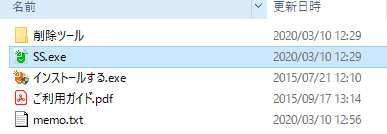
SS.exeファイルを実行すると、フォルダ「スーパーセキュリティ」を生成し、その配下に上記のようなファイルが保管されています。これの「インストールする.exe」をダブルクリックして実行します。
すると、ダウンロードが始まります。

インストーラを実行したら、再びダウンロード…、ここで待ち時間が発生します。ダウンロードが完了すると、自動的にインストール画面に遷移します。

再びジッと待ちます。時間はまあまあ掛かりますが、完了すると、
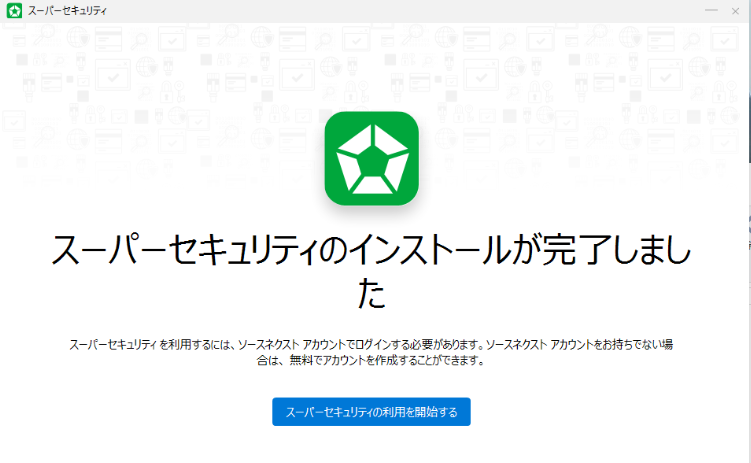
このような表記になります。「スーパーセキュリティの利用を開始する」をクリックして、さっそく起動です。初回起動の
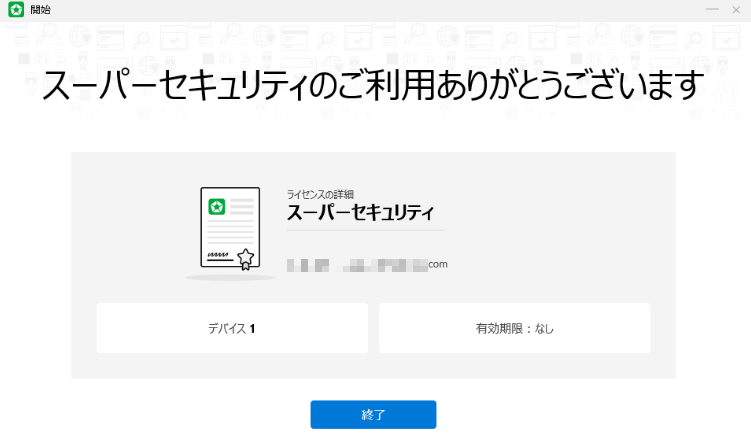
なんとか再インストールは完了しました。
設定の復旧
再インストールが完了したところで、設定の復旧に取り掛かります。
手動で実施した設定はすべて吹き飛んでいますので、コツコツ手入力で設定を以前と同じになるように復旧させていきます。
画面キャプチャで取得していたとはいえ、なかなか手間は掛かるのであまりやりがいのある作業とは言えないところが玉にキズ。
設定の確認をしているなかで、ブラウザ設定に入ると、
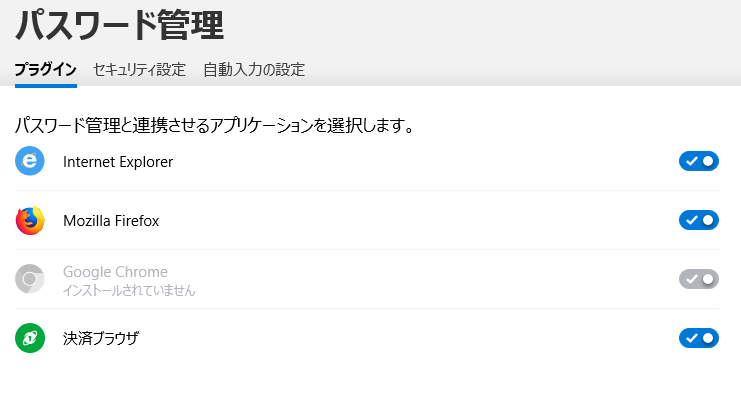
※画面は既に対処完了後の画面です。
最初はアドオン無効時と同じ表記が画面中の「Mozilla Firefox」表記の下に注意書き(内容は忘れたけど、アドオンインストールしてね云々、みたいなメッセージ)が表示されていたのですが、再インストール後にFirefoxを開いてアドオンページを開いているうちに、その表記がなくなっていました。
復旧確認
スーパーセキュリティ画面の設定が完了したところで、問題のFirefoxアドオンページでも
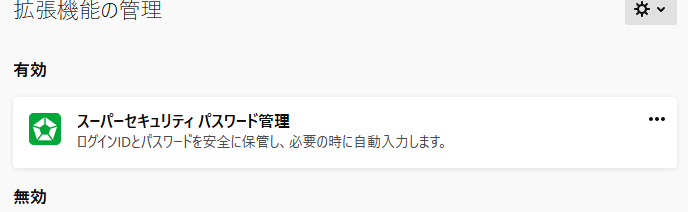
無事復旧したことが確認できました。以前のように「スーパーセキュリティ パスワード管理 は Firefoxでの使用が検証できないため無効化されています。」という赤地のメッセージは消えており、正常動作を示唆する表示に変わっています。
試しに、IDとパスワードを要求するページをFirefoxで開いて見ると、ちゃんとパスワード管理が動作することが確認できました。登録してあるWebサイトであれば自動的にIDとパスワードが自動入力されます。
こうして昨年からFirefoxでパスワード管理アドオンが使えなくなっている問題は、スーパーセキュリティの再インストールで解消する結末となりました。